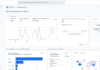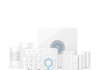Heb jij een Philips Hue Afstandsbediening, ook wel de Dimmer Switch gekocht, dan wil je natuurlijk weten hoe je deze kunt instellen. In dit artikel hebben wij voor jou een stappenplan gemaakt. In dit stappenplan leggen we uit hoe je de Philips Hue afstandsbediening instelt en hoe je hem kan toevoegen in je Philips Hue App.

Stappenplan instellen Hue Afstandsbediening
Om de Hue afstandsbediening in te stellen zul je een aantal stappen moeten doorlopen. Wij hebben voor jou deze stappen op een rij gezet. Zo is het binnen een paar minuten gelukt en kan je beginnen met het bedienen van je slimme verlichting van Philips Hue.
- Download de Philips Hue App
- Open de Philips Hue App
- Klik op instellingen (icoontje met drie bolletjes)
- Klik op accessoireconfiguratie
- Druk vervolgens op accessoire toevoegen
- Kies de de Hue Dimmer Schakelaar uit de lijst
- Selecteer de optie die voor jou van toepassing is
- Knippert na de instructies het LED lampje –> druk op LED knippert
- Hue app gaat zoeken naar schakelaars
- Selecteer de ruimte waar je de schakelaar wilt toevoegen
- Klik op configureren
- Druk op de schakelaar om de configuratie in te stellen
- Stel de licht scene’s in hoe jij het wilt, klik op het vinkje om op te slaan
Heb je de bovenstaande 13 stappen gevolgd? Dan is de Hue Dimmer Schakelaar ingesteld en met succes toegevoegd aan je Philips Hue App. Hieronder volgt nog een uitgebreidere uitleg per stap!
Uitgebreide Uitleg Hue afstandsbediening Dimmer Switch instellen
Hieronder volgt een wat uitgebreidere uitleg per stap.
1. Download de Philips Hue App
Om de Hue afstandsbediening in te stellen heb je wel de Philips Hue App nodig. Deze App kun je downloaden in de Playstore of App Store. Zoek naar Philips Hue.
2. Open de Philips Hue App
Heb je de App gedownload, dan is de volgende stap om de App te openen. Had je de Hue App al, dan klik je op de app om hem te openen.
3. Klik op instellingen
Na het openen van de App zie je rechtsboven. Drie bolletjes dit zijn instellingen. Je kunt er ook voor kiezen om op het tandwieltje onderaan het menu te klikken.
4. Klik op accessoireconfiguratie
Vervolgens zie je accessoireconfiguratie staan. Klik hier op.
5. Accessoire toevoegen
Vervolgens klik je op de button accessoire toevoegen.
6. Accessoire toevoegen selecteren
Je ziet een lijst met accessoires. Je selecteert hierbij de Hue Dimmer Schakelaar.
7. Selecteer de optie
In de app wordt aangegeven dat je twee opties hebt. De eerste optie is dat je verbinding maakt met een Hue afstandsbediening die nog niet eerder is gebruikt. De tweede optie is dat je de Hue dimmer schakelaar al eerder hebt gebruikt (Deze stap kan veranderd zijn in de Hue App).
8. LED Knipperen
De volgende stap is dat je de instructies op je scherm volgt. Hierbij wordt duidelijk aangegeven wat je moet doen. Daarbij moet je controleren of de LED op de voorkant begint met knipperen. Knippert de LED dan druk je op de groene button.
9. Hue App gaat zoeken naar schakelaars
In deze stap hoef je niks te doen. De Hue app gaat op zoek aar schakelaars.
10. Selecteer de ruimte waar je de schakelaar wilt toevoegen
Na het zoeken van de schakelaar krijg je in je beeld een melding dat de Hue Dimmer Switch verbonden is. Vervolgens is de volgende stap om de ruimte te selecteren waar je de dimmer switch wilt gebruiken.
11. Klik op Configureren
De Hue afstandsbediening heeft standaard instellingen. Deze instellingen kun je aanpassen in de Hue app. Je klikt hierdoor op configureren.
12. Druk op de schakelaar
Je krijgt nu een lijst te zien met alle accessoires die je hebt aangesloten in je slimme huis. Je klikt hierbij op de Hue afstandsbediening.
13. Stel licht scene’s in
Je hebt nu de optie om de licht scene’s in te stellen. Dit houdt in dat wanneer je 1x op de knop drukt de lampen aangaan. Je kunt er zelf voor kiezen hoe je dit allemaal wilt hebben. Wat voor jou het beste werkt. Ben je er niet tevreden mee, dan kan je het altijd aanpassen. Vervolgens klik je op het vinkje op op te slaan.
Heb je bovenstaande stappen gevolgd dan is de Hue afstandsbediening goed ingesteld!
Voor meer Philips Hue Accessoires verwijzen we je door naar de onderstaande webwinkels:
| Bol.com | Philips Hue Accessoires | Bekijk hier |
| Coolblue | Philips Hue Accessoires | Bekijk hier |